作为软件开发人员,软件做好后,接下来就是编写文档。我自己也是做软件的,经常有用户询问软件的安装与使用,
我一直很喜欢微软的MSDN帮助系统,简介、大气,使用方便。
网上也找了很久,感觉一直没有合适的,
所以,花了一周时间写了一个仿MSDN的系统 kbase(演示见 http://demo.dotnetcms.org/kbase)。
这篇文章来分析在制作这个系统遇到的几个问题以及总结。
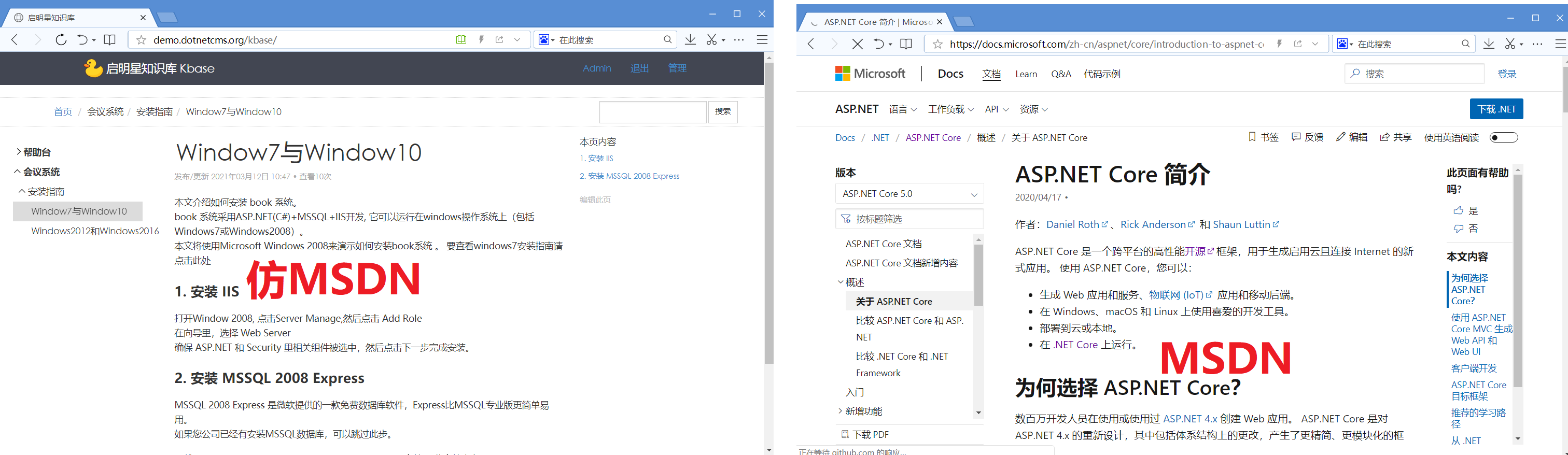
如果分析微软MSDN,不难发现,他的左边是一个导航树,中间是正文,右边是正文的快速链接。
(1)树导航
在选择导航树时,我最初考虑的是bootstrap-treeview,
不管从界面还是功能上,他和MSDN的帮助系统导航树都很像。
但是,如果我们仔细观察MSDN,他的导航树里,当点击父节点时是展开子节点,
只有点击“子节点”才能才会打开正文(参考下图)。
但是,这个功能bootstrap treeview控制的并不是很好。
bootstrap treeview点击父节点是打开文字,只有点击父节点前面的“+”才会展开子节点。
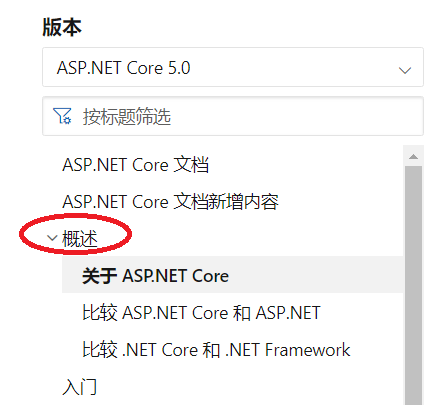
所以,最终选择了zTree,在zTree官方给的Demo里,有一个Outlook风格的模板,简直就是MSDN的原型。
同时,ztree提供的接口和功能远远比bootstrap-treeview强大,所以很快我就选中了她。

要使用zTree,首先定义zTree的配置seeting,然后在代码里,重新了onClick事件。
在onClick事件里,判断用户点击的节点有没有子节点,
如果有子节点,就展开子节点,
如果没有子节点,就打开网址。
var setting = { view: { showLine: false, showIcon: false, selectedMulti: false, dblClickExpand: false, addDiyDom: addDiyDom }, data: { simpleData: { enable: true } }, callback: { onClick: onClick } }; function onClick(e, treeId, treeNode) { if (treeNode.children != null) { var zTree = $.fn.zTree.getZTreeObj("treeNav"); zTree.expandNode(treeNode); } else { if (treeNode.id > 0) { } else { window.location = "default.aspx?id=" + treeNode.id+"&title="+treeNode.name; } } } function addDiyDom(treeId, treeNode) { var spaceWidth = 5; var switchObj = $("#" + treeNode.tId + "_switch"), icoObj = $("#" + treeNode.tId + "_ico"); switchObj.remove(); icoObj.before(switchObj); if (treeNode.level >= 1) { var spaceStr = "<span style='display: inline-block;" + (spaceWidth * treeNode.level) + "px'></span>"; switchObj.before(spaceStr); } }
(2)导航树的子节点是类别还是标题
但是,这样又遇到第二个问题:
左边导航树里的内容,到底是按照“分类”处理还是按照“新闻标题”处理。
开发过CMS(内容管理系统)的朋友都知道,一般CMS系统都是:
建立一个catetory分类,然后新闻会有一个标题title,和一个分类catID和分类表关联。
那MSDN左边导航树,用户点击的具体内容到底算“类别”还是“新闻标题”呢?
我最初的想法是算类别,左边设想的是一张表,里面存储所有的导航树“节点”,但是你能想象出来,
如果文章内容越来越多,构建导航树维护是比较困难。
最终,我决定,MSDN导航树,父节点都是“类别”,而叶节点才是新闻的标题,
系统实现里,建了两张表,这两张表通过 SQL的union all 关键字进行合并,然后作为数据源提供给zTree
select id, pId, catname as name, orderid from kb_cat union all select id, catid as pId, title as name, orderid from kb_news
(3)编辑器选择
在一开始,我就定位了后台编辑器必须使用Markdown(MD)编辑器,
原因很简单,这个仿MSDN的系统更偏向知识的传递,注重的是内容而不是界面,
而传统的HTML编写帮助文档,会产生大量的“垃圾代码”,这不是我想要的。
因此,接下来就是开始寻找MD编辑器。
我最先想到的是博客园后台有markdown编辑器,所以看看博客园怎么做的吧
但是很快放弃使用博客园的MD了,原因有2点:
(1)他的编写和预览是分开的,这不是我想要的,我希望左边是录入页面,右边是实时预览。
(2)View Source页面,天,博客园的源代码是全压缩的JS, 完全看不到他引用了哪些JS。
算了,放弃把
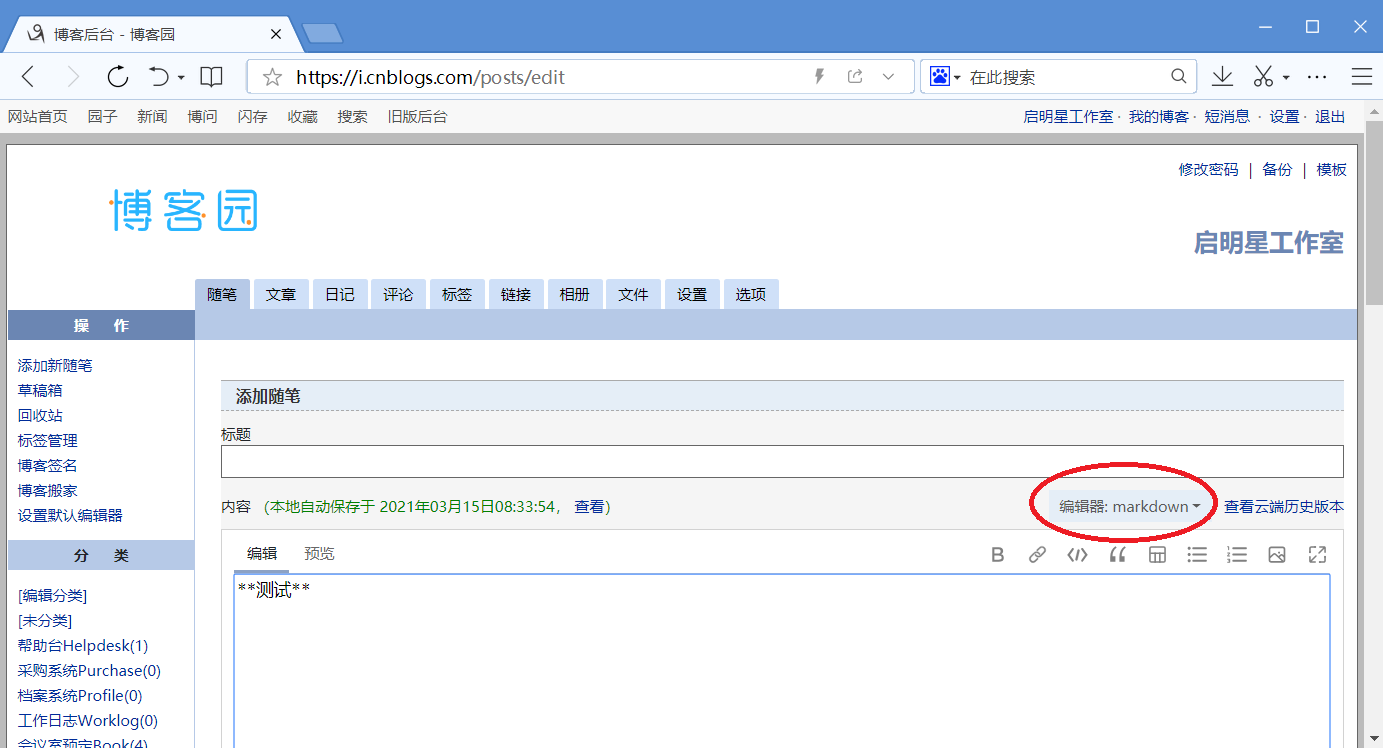
接下来就是痛苦的寻找过程。
包括 几款主流好用的markdown编辑器介绍 等,但是,都感觉差了那么点意思,不是我想要的。
最终,皇天不负有心人,无意中点到了“叶子岛”(叛道)网站,
然后看到了一个“ipandao(爱叛道)”的MD编辑器。
(题外话,这个编辑器名字太难记了,所以,软件开发还是要取一个容易记忆的名字。)
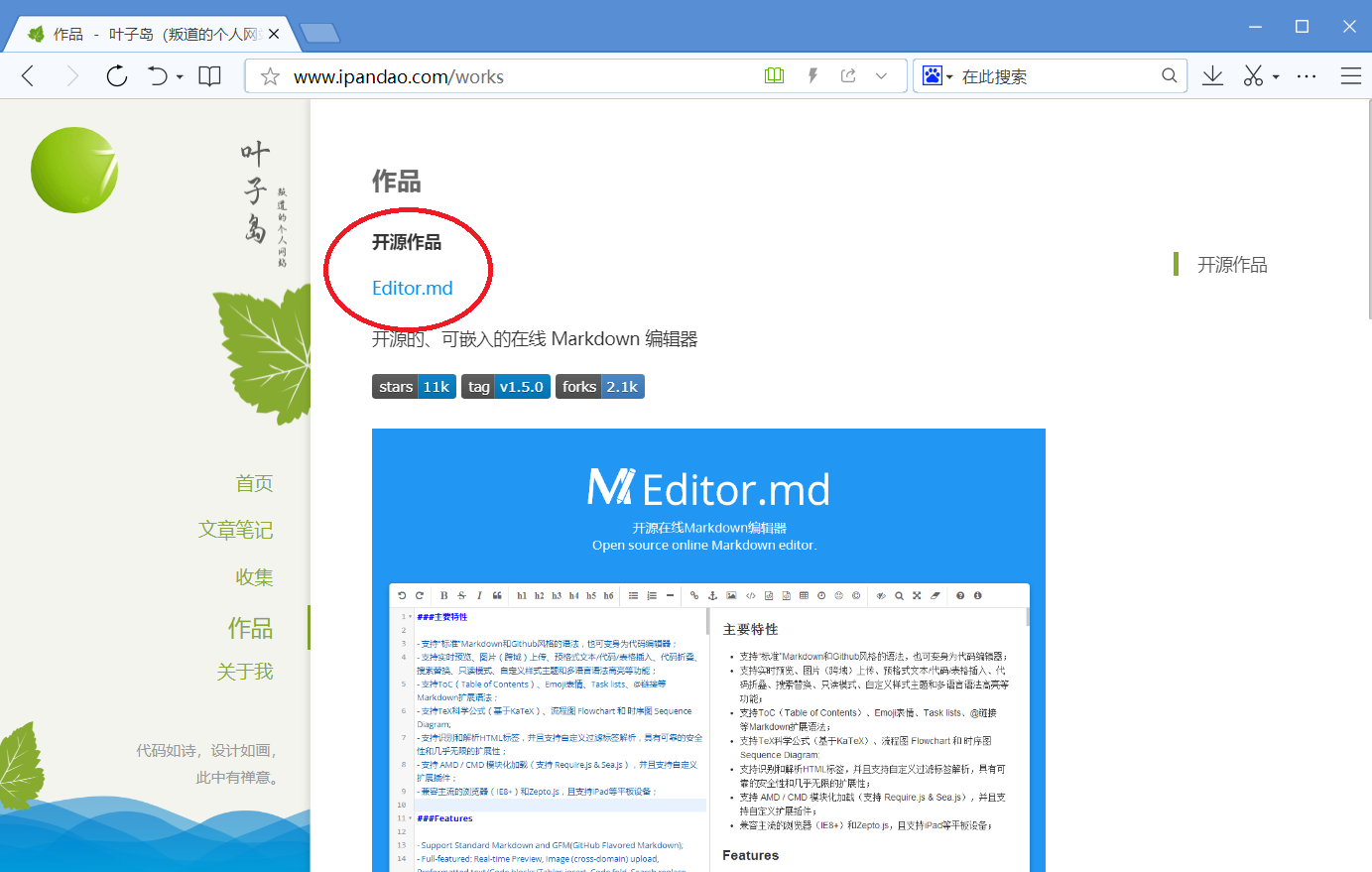
点进去看看 https://pandao.github.io/editor.md/ 界面美观,大方,左右布局,提供实时预览,提供自定义扩展,
而且内置和codemirror集成,支持代码高亮显示,而且还开源,源代码的JS里也没有使用太复杂的技术。
这正是我想要的,这真的是太好了。

很快,我就把这个系统集成到仿MSDN的系统里。同时,自定义了工具栏,移除了没用的,只保留10来个按钮。
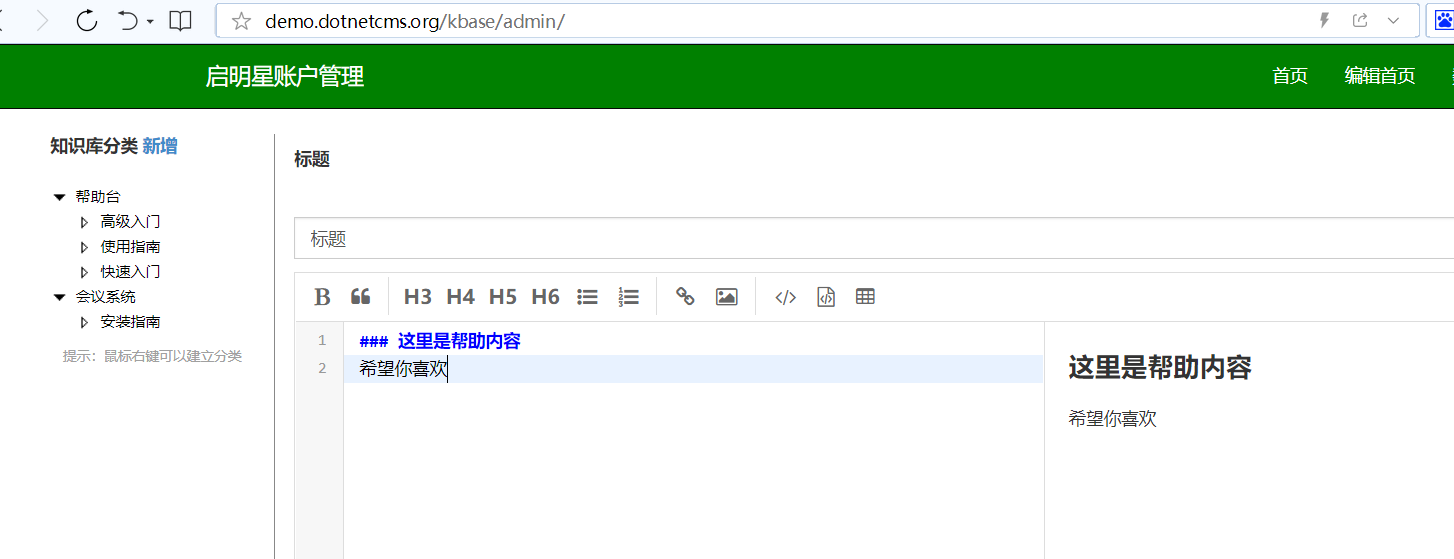
下面是代码的实现
<script type="text/javascript">
var testEditor;
$(function () {
testEditor = editormd("test-editormd", {
"100%",
height:520,
placeholder: "",
lineNumbers:true,
path: "../javascript/pandao-markdown/lib/",
toolbarIcons: function () {
return ["bold", "quote", "|", "h3", "h4", "h5", "h6", "list-ul", "list-ol", "|", "link", "image", "|", "code", "code-block", "table"]
},
imageUpload: true,
imageFormats: ["jpg", "jpeg", "gif", "png", "bmp", "webp"],
imageUploadURL: "save_img.aspx",
saveHTMLToTextarea : true
});
});
</script>
(4)新闻内容的存储
在上一步使用了ipandao的md后,他提供了2个方法用来获取录入的内容:
testEditor.getMarkdown(); // 获取 Markdown 源码 testEditor.getHTML(); // 获取 Textarea 保存的 HTML 源码
接下来一个问题,用户写好的MD以怎么的格式存储到MSSQL里?
如果直接存储HTML,那么后期用户将无法编辑文章,因为MD无法直接加载HTML,他识别不了HTML。
如果直接存储MD,那么浏览器并不能识别MD,这就要用户访问帮助文档时,每次都JS解析MD,可能用户感觉速度会没那么快。
如果同时存储HTML和MD,前端浏览器显示用HTML,后台,用户更新时用MD,通过程序保存数据同步,这会占用数据库空间。
总之,基本上没有完美的解决方法。
在我的做法里,是直接存储MD源代码,然后前端用户访问时,利用MD提供的markdownToHTML方法,转换为HTML进行渲染。
我看了MSDN,猜测他应该是MD和HTML同时存储。
testEditor.markdownToHTML("contents");
(5)右边快速预览
右边快速预览其实是从MD里提取<h3>标题实现的。
$(function () {
editormd.markdownToHTML("contents");
let menu = "<h5>本页内容</h4>";
$("#contents h3").each(
function () {
menu += "<a class='quick_a' href='#" + $(this).text() + "'>" + $(this).text() + "</a>";
}
);
$("#rightmenu").html(menu);
$("#rightmenu").pin({
minWidth: 800,
padding: { top: 50 }
});
});
在上面,还是用了一个插件:jquery.pin()。
他的作用但是:当页面过长,往下滚动时,他会把右边导航“钉”在右上角。
这样,一个仿MSDN核心功能介绍完了,剩下的就是普通的数据库增删读写了。
本系统演示见 http://demo.dotnetcms.org/kbase 用户名 admin,密码123456